以联想用USB重装Win7系统教程(详解联想电脑使用USB安装Win7系统的步骤及注意事项)
随着时间的推移,电脑的运行速度可能会变慢或出现一些问题,此时重装系统是一个不错的选择。本文将详细介绍如何使用USB在联想电脑上重新安装Win7系统,以及在此过程中需要注意的事项。

一:准备工作
在进行重装系统之前,首先需要准备一个可用的USB驱动器,确保它没有任何重要数据,并且容量足够安装Win7系统。将这个USB驱动器插想电脑的USB接口。
二:下载Win7系统镜像
在联想电脑上重新安装Win7系统之前,需要先从官方网站下载Win7系统的镜像文件。确保选择与您当前电脑版本相匹配的镜像文件,并将其保存在一个容易找到的位置。
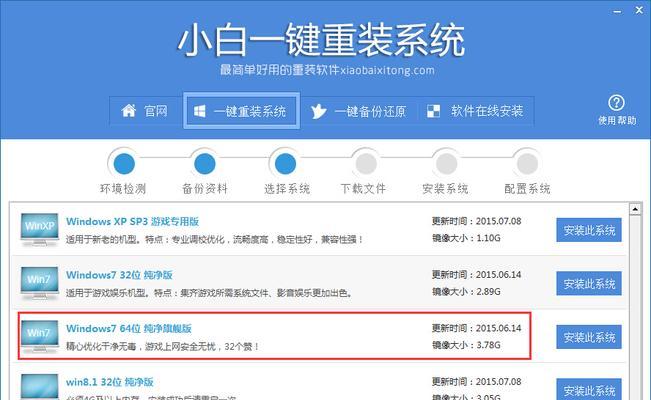
三:制作启动盘
接下来,您需要使用一个名为Rufus的免费软件来制作一个可启动的Win7系统安装盘。打开Rufus软件后,在“设备”选项中选择您插入的USB驱动器。
四:选择镜像文件
在Rufus软件的窗口中,找到“引导选择”选项,并单击右侧的磁盘图标。浏览您之前下载并保存的Win7系统镜像文件,选择正确的文件。
五:设置分区方案
在Rufus软件窗口的“分区方案”选项中,选择“MBR(BIOS或UEFI-CSM)”。这将确保您的联想电脑能够正确引导并安装Win7系统。
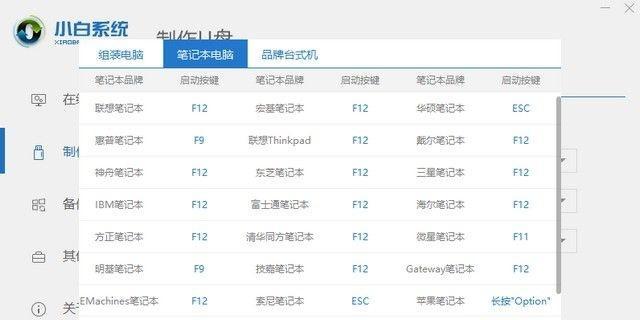
六:开始制作启动盘
现在,单击Rufus软件窗口底部的“开始”按钮,开始制作Win7系统的启动盘。请注意,此过程可能需要一些时间,取决于您的USB驱动器的速度和Win7系统镜像文件的大小。
七:设置联想电脑启动顺序
在制作完启动盘后,您需要设置联想电脑的启动顺序。重启电脑,并在开机时按下特定键(通常是F2、F10或Delete键)进入BIOS设置界面。
八:调整启动选项
在BIOS设置界面中,找到“启动”或“Boot”选项,并将USB设备移动到启动顺序列表的顶部。这样可以确保联想电脑首先从USB启动。
九:保存并重启电脑
在BIOS设置界面中,保存更改并退出。联想电脑将重新启动,并从您制作的USB启动盘上开始引导。
十:安装Win7系统
一旦联想电脑从USB启动,系统安装程序将开始运行。按照屏幕上的指示,选择语言、键盘布局等选项,并继续安装过程。
十一:选择安装位置
在安装过程中,您将被要求选择安装Win7系统的位置。根据您的需要和要求,选择合适的磁盘或分区,并开始安装。
十二:等待安装完成
安装Win7系统需要一些时间,请耐心等待直到安装完成。在此过程中,联想电脑可能会多次重启。
十三:设定初始设置
安装完成后,联想电脑将重启并进入Win7系统。根据个人喜好,设定初始设置,例如时区、网络连接等。
十四:更新驱动程序
为了确保联想电脑正常运行,建议更新所有硬件的驱动程序。您可以从联想官方网站或硬件制造商的网站上下载并安装最新的驱动程序。
十五:安装常用软件
根据个人需求,在新安装的Win7系统上安装常用软件,如浏览器、办公套件、音视频播放器等。
通过以上步骤,您可以轻松地使用USB驱动器在联想电脑上重新安装Win7系统。确保您按照指导完成每个步骤,并注意备份重要数据以免丢失。这样,您的联想电脑将焕发新的活力并重新运行起来。
- W7与W8的区别(从外观到性能,一文了解W7与W8的区别)
- 解决电脑拨号连接错误769的方法(排查和修复网络连接问题的关键步骤)
- 电脑IO设备错误的解决方法(探索如何解决电脑因IO设备错误而发生的问题)
- 选择高性价比笔记本电脑,提升学生学习效率(从价格到性能,全面解析学生购买笔记本电脑的关键点)
- 解决XP电脑端口通讯错误的方法(如何正确设置XP电脑端口通讯错误,避免通讯问题)
- Windows8和7的区别(探索Windows8和7之间的关键差异及适用场景)
- 电脑PIN码状态错误的解决方法(应对电脑PIN码错误的常见情况和解决方案)
- 如何正确安装戴尔电脑正版系统(一步步教你轻松搞定)
- 困扰用户的电脑密码错误问题(解决电脑密码错误的有效方法)
- 手机绘画基础入门教程(从零开始,轻松掌握手机绘画技巧)
- 解读电脑网页错误代码ERR(了解常见的ERR错误代码及解决方法)
- 电脑频繁错误死机的原因和解决方法(探索电脑死机的根源,帮助您解决问题)
- Win732位系统U盘安装教程(简明易懂的Win732位系统U盘安装步骤及技巧)
- 大白菜UEFI版Win7教程(一步步教你如何在UEFI模式下安装和配置大白菜Win7操作系统)
- 联想XP笔记本刷机教程(详解联想XP笔记本系统刷机方法,让电脑更流畅稳定)
- 电脑错误重新启动电脑管家,轻松解决系统故障(解决电脑错误,重启电脑管家为您保驾护航)
